
在使用Microsoft Word进行文档编辑时,常常会遇到英文文本参差不齐的排版问题,尤其是在编写包含中英文混排内容的文档时更为明显。这种不整齐的英文排版不仅影响文档的美观,还可能影响阅读体验和专业性。因此,掌握如何调整Word中英文参差不齐的格式,尤其是标题部分,对于提高文档质量至关重要。本文结合中国地区用户的实际使用情况,详细介绍调整英文参差不齐格式的方法和技巧。
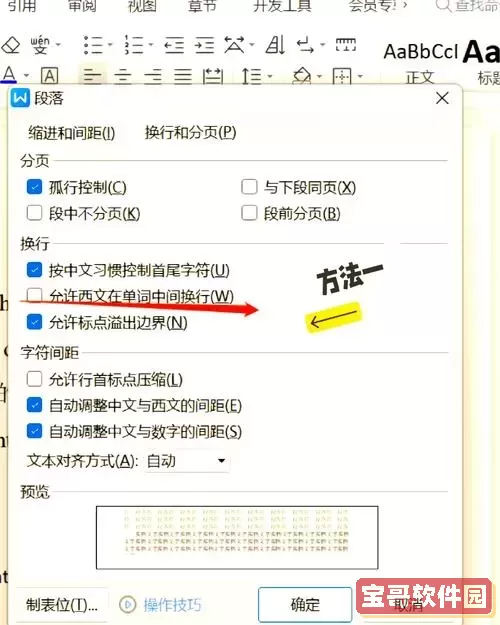
一、理解英文排版参差不齐的原因
英文文字参差不齐通常表现为行距不均匀、单词间距过大或过小、字母对齐不整齐等。造成这些问题的原因主要有:
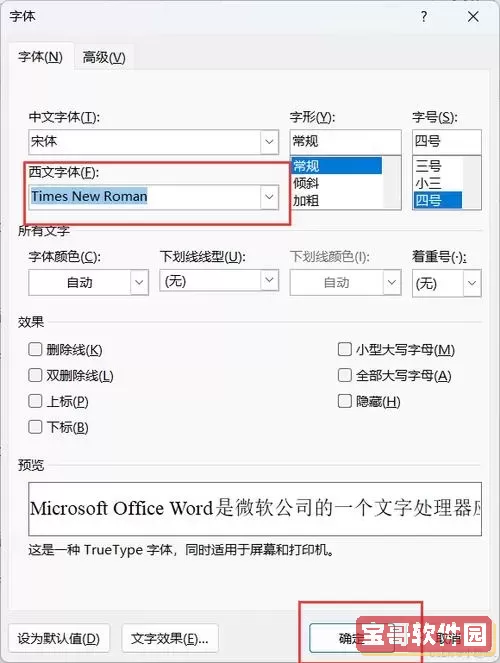
1. 字体选择不合适。某些中文字体与西文字体的匹配效果差,导致英文字符宽度和间距出现异常。
2. 自动调整功能设置不合理。Word中默认启用了“自动调整字符间距”和“段落对齐”等功能,可能会造成英文单词断行异常。
3. 中英文混排时,段落样式未统一。没有统一段落的对齐方式和行距,导致英文部分出现参差不齐。
4. 使用了手动空格或Tab键进行排版。这种方式会打乱文字的自然排版,出现格式混乱。
二、调整Word中英文标题格式的步骤
标题作为文档结构的重要部分,要求格式统一、美观。以下是针对英文标题参差不齐问题的调整方法:
1. 选择合适的字体和字号。建议采用支持英文字母且视觉效果整齐的中英文字体,比如“Times New Roman”、“Arial”、“宋体”搭配“Calibri”等。在中国地区,常用标题字体词“黑体”配合英文字体,同时设置合适字号(如16磅)保证标题醒目。
2. 设置统一的段落对齐方式。英文标题一般采用居中对齐或左对齐,避免使用两端对齐,因为英文单词过长时,两端对齐可能会拉大单词间距,造成参差不齐。
操作路径:选中标题文本 → 右键【段落】设置 → 对齐方式选择“居中”或“左对齐”。
3. 调整字符间距和缩放。通过【字体】设置中的高级选项,可以适当调整字符间距(间距调整为“标准”或“紧缩”)和缩放比例,减少字符间距不均匀问题。
4. 关闭“自动调整行距”。Word默认“行距”设置为“多倍行距”,部分版本对英文字符支持不佳,建议将行距设置为“固定值”,例如20磅,确保每行高度一致。
5. 避免手动插入多余空格或Tab键。尽量利用段落缩进和样式功能来控制文本位置,确保格式统一。
6. 使用样式功能统一标题格式。在Word中,使用标题样式(如“标题1”)可以批量统一格式,只需设置一次,后续插入标题均自动保持格式一致。打开样式窗格 → 右键“标题1”编辑 → 设置合适字体、字号、对齐方式及段落间距。
三、针对中英文混排环境的特殊建议
在中国地区,文档经常需要中英文混排,尤其在企业报告、学术论文或技术文档中。以下建议能有效提升英文标题的排版效果:
1. 使用专业排版软件时,配合Word进行二次排版,如Adobe InDesign或WPS中的高级排版功能,确保中英文标题风格统一。
2. 避免直接复制外文文本,复制后使用“粘贴为无格式文本”功能,清除多余格式,再进行字体和间距设置。
3. 字体不宜过多切换。尽量在文档中采用一种英文字体搭配中文字体,降低字体不匹配导致的排版问题。
4. 注意行尾英文单词的断行问题。可用不间断空格(快捷键:Ctrl+Shift+空格)避免英文单词被拆开,提升整体美观。

5. 充分利用Word的“段落前后间距”功能,使得标题与正文区分明显,视觉层次更清晰。
四、小结
英文标题在Word中出现参差不齐的问题,主要源于字体选择、对齐方式和段落设置不合理。尤其在中国地区中英文混排的文档中,认真调整英文标题格式,统一字体、字号、对齐方式和间距,是提升文档专业感和可读性的关键。通过合理运用Word的样式功能、禁用自动行距调整、避免使用手动空格等操作,可以轻松解决英文标题排版参差问题,打造格式规范、排版美观的文档。
熟练掌握这些技巧后,无论是写作学术论文、商务报告,还是制作宣传材料,都能显著提升文档的整体质量和视觉效果。